
Как перенести фотографии с iPhone на TECNO? [Подробное руководство]

Если вы только что перешли с iPhone на смартфон TECNO , вы, вероятно, задаетесь вопросом, как перенести фотографии с iPhone на TECNO без потери качества. Поскольку iOS и Android — это две совершенно разные экосистемы, прямая передача файлов между ними не всегда проста. К счастью, существует несколько надёжных способов безопасно и эффективно перенести ваши драгоценные фотографии. В этом руководстве мы покажем вам четыре проверенных метода. Независимо от того, предпочитаете ли вы проводное или беспроводное подключение, вы найдёте подходящий именно вам.
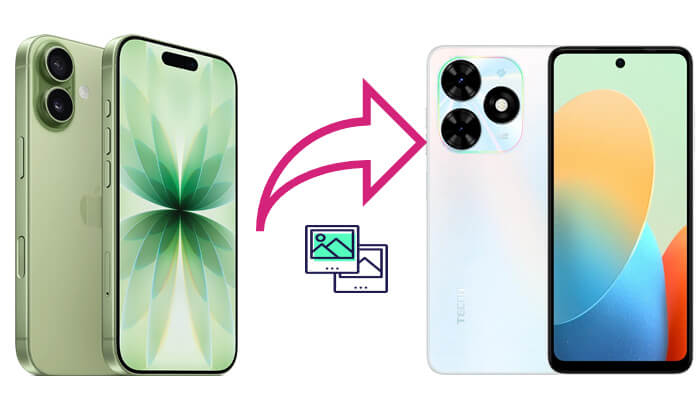
Если вы ищете быстрый, безопасный и удобный способ перенести все свои фотографии одновременно, Coolmuster Mobile Transfer — лучший выбор. Этот профессиональный инструмент для переноса данных с телефона на телефон поддерживает как iOS , так и Android , позволяя копировать фотографии, контакты, сообщения, видео и многое другое одним щелчком мыши. Процесс быстрый и понятный для новичков, не требующий специальных технических навыков.
Почему вам стоит выбрать Coolmuster Mobile Transfer ?
* Перенос фотографий с iPhone на Android (TECNO) в один клик.
* Легко переносите музыку, контакты, фотографии, видео, электронные книги (PDF и ePub) и сообщения с iOS на Android всего за несколько простых шагов.
* Выберите один из четырех гибких вариантов переноса: iOS на Android , iOS на iOS , Android на Android и Android на iOS .
* Полная совместимость с Android 16 и iOS 26, гарантирующая плавную передачу данных на новейших устройствах.
* Поддержка широкого спектра моделей, включая новейшие серии iPhone 17 и серии SPARK 40.
Как перенести фотографии с iPhone на TECNO в один клик?
01. Скачайте и установите Coolmuster Mobile Transfer на свой компьютер. Подключите iPhone и телефон TECNO к компьютеру с помощью USB-кабелей.
02. После обнаружения убедитесь, что iPhone указан как источник, а телефон TECNO — как пункт назначения. При необходимости нажмите «Перевернуть», чтобы поменять их местами.

03. Выберите «Фотографии» в качестве типа файла для переноса. Затем нажмите «Начать копирование», чтобы начать процесс. Дождитесь завершения передачи, прежде чем отключать устройства.

Видеогид
Если вы не хотите использовать стороннее ПО, вы можете вручную переместить фотографии с помощью встроенного в компьютер проводника. Этот метод использует ваш компьютер в качестве посредника для экспорта фотографий с iPhone и последующего копирования их на телефон TECNO. Это простой способ, который позволяет вам полностью контролировать копируемые файлы.
Чтобы перенести фотографии с iPhone на TECNO через Проводник, выполните следующие действия:
Шаг 1. Подключите iPhone к компьютеру с помощью USB-кабеля и нажмите «Доверять этому компьютеру» на экране телефона.
Шаг 2. Откройте «Этот компьютер» ( Windows ) и найдите свой iPhone в разделе «Устройства и диски».
Шаг 3. Перейдите в раздел «Внутреннее хранилище» > «DCIM», чтобы найти все свои фотографии.

Шаг 4. Скопируйте нужные фотографии или папки и вставьте их в папку на своем компьютере.
Шаг 5. Теперь подключите телефон TECNO к компьютеру.
Шаг 6. Откройте внутреннюю память TECNO и вставьте скопированные фотографии в папку Pictures или DCIM.
После завершения процесса откройте приложение Галерея TECNO, чтобы просмотреть все переданные фотографии.
Если вы предпочитаете беспроводной и облачный метод, Google Диск — отличный вариант. Он позволяет загружать фотографии с iPhone в облако, а затем скачивать их на телефон TECNO. Если на обоих устройствах используется одна и та же учётная запись Google, перенос данных будет простым. Этот метод особенно удобен, когда у вас нет USB-кабеля. ( Как создать резервную копию iPhone на Google Диске ?)
Вот как перенести фотографии с iPhone на TECNO с помощью Google Диска:
Шаг 1. Установите и откройте Google Drive на своем iPhone, затем войдите в свою учетную запись Google.
Шаг 2. Нажмите значок «+», выберите «Загрузить» > «Фото и видео», а затем выберите фотографии, которые вы хотите переместить.

Шаг 3. Дождитесь завершения загрузки.
Шаг 4. На телефоне TECNO откройте приложение Google Drive и войдите в систему, используя ту же учетную запись.
Шаг 5. Найдите загруженные фотографии, затем загрузите их на свой телефон TECNO для просмотра в режиме офлайн.
Если вам нужно быстрое решение без проводов и необходимости использования облачного хранилища, Send Anywhere — отличный выбор. Это приложение использует Wi-Fi Direct для отправки фотографий между устройствами, что значительно быстрее, чем по Bluetooth или через вложения электронной почты. Приложение отлично работает на платформах iOS и Android .
Чтобы перенести фотографии с iPhone на TECNO с помощью Send Anywhere, выполните следующие действия:
Шаг 1. Установите Send Anywhere на свой iPhone и телефон TECNO.
Шаг 2. Откройте приложение на iPhone и выберите «Отправить».
Шаг 3. Выберите фотографии, которые хотите перенести, и снова нажмите «Отправить». Появится 6-значный ключ или QR-код.
Шаг 4. На телефоне TECNO откройте Send Anywhere, выберите «Получить» и введите 6-значный ключ или отсканируйте QR-код.
Шаг 5. Подождите несколько секунд, пока передача завершится. Ваши фотографии сразу же появятся в галерее вашего TECNO.

Если вы ищете лучшую альтернативу Send Anywhere, вы можете прочитать эту статью.
Альтернатива Send Anywhere: 8 лучших инструментов для быстрой передачи файловВ1. Можно ли перенести фотографии с iPhone на TECNO через Bluetooth?
Нет. Функция Bluetooth в iPhone ограничена подключением таких аксессуаров, как наушники или динамики, — она не поддерживает передачу файлов на устройства Android .
В2. Можно ли использовать AirDrop для отправки фотографий с iPhone на TECNO?
Нет. AirDrop работает только между устройствами Apple (iPhone, iPad и Mac ).
В3. Будет ли ухудшаться качество фотографий при переносе?
Нет, если вы используете Coolmuster Mobile Transfer или копируете через USB. Облачные сервисы, такие как Google Drive, могут немного сжимать изображения.
В4. Сколько времени занимает перенос фотографий?
Это зависит от количества фотографий и выбранного вами способа. Coolmuster Mobile Transfer — самый быстрый вариант, позволяющий перенести тысячи фотографий за считанные минуты.
В5. Могу ли я выбрать конкретные альбомы для переноса?
Да. Coolmuster Mobile Transfer поддерживает выборочную передачу, поэтому вы можете выбрать только нужные вам альбомы или фотографии.
Теперь вы знаете, как перенести фотографии с iPhone на TECNO разными способами. Независимо от того, предпочитаете ли вы проводную, облачную или беспроводную передачу, у нас есть решение для вас. Однако, если вам нужен максимально эффективный, безопасный и без потерь, Coolmuster Mobile Transfer — лучший выбор. Он гарантирует плавный перенос всех ваших фотографий с iPhone на TECNO — без потери качества, без технических сложностей, всего в один клик.
Статьи по теме:
Как перенести фотографии с TECNO на iPhone/iPad без потери качества? — 5 способов
[Решено] Как легко перенести контакты с iPhone на TECNO?
Как перенести музыку с iPhone на TECNO за считанные минуты? — 4 простых способа





